Existují různé způsoby restartování sítě na Ubuntu 22.04 Jammy Jellyfish. Pravděpodobně nejjednodušším způsobem by bylo restartovat síť z GUI, jako je GNOME.
Další způsoby by zahrnovaly použití příkazového řádku a příkazů jako ip . Nakonec nástroj příkazového řádku NetworkManager nmcli lze použít k úspěšnému restartování sítě na Ubuntu 22.04 Jammy Jellyfish.
V tomto tutoriálu se naučíte:
- Jak restartovat síť z GUI GNOME
- Jak restartovat síť pomocí
ippříkaz - Jak restartovat síť pomocí nástroje příkazového řádku NetworkManager
nmcli
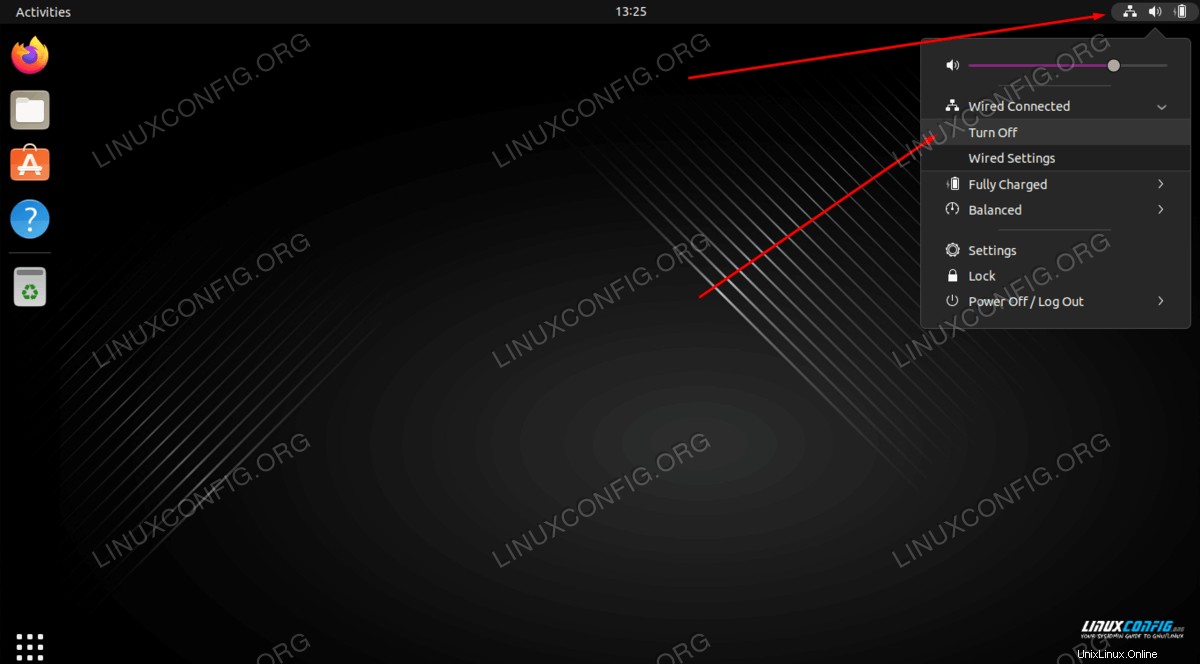
| Kategorie | Požadavky, konvence nebo použitá verze softwaru |
|---|---|
| Systém | Ubuntu 22.04 Jammy Jellyfish |
| Software | Není k dispozici |
| Jiné | Privilegovaný přístup k vašemu systému Linux jako root nebo prostřednictvím sudo příkaz. |
| Konvence | # – vyžaduje, aby dané linuxové příkazy byly spouštěny s právy root buď přímo jako uživatel root, nebo pomocí sudo příkaz$ – vyžaduje, aby dané linuxové příkazy byly spouštěny jako běžný neprivilegovaný uživatel |
Restartování sítě na Ubuntu 22.04 LTS Jammy Jellyfish pokyny krok za krokem
Restartování sítě z plochy GUI na Ubuntu 22.04
- V případě, že na svém Ubuntu 22.04 používáte výchozí GUI GNOME, je nejjednodušším způsobem restartování sítě kliknout na ikonu sítě vpravo nahoře:
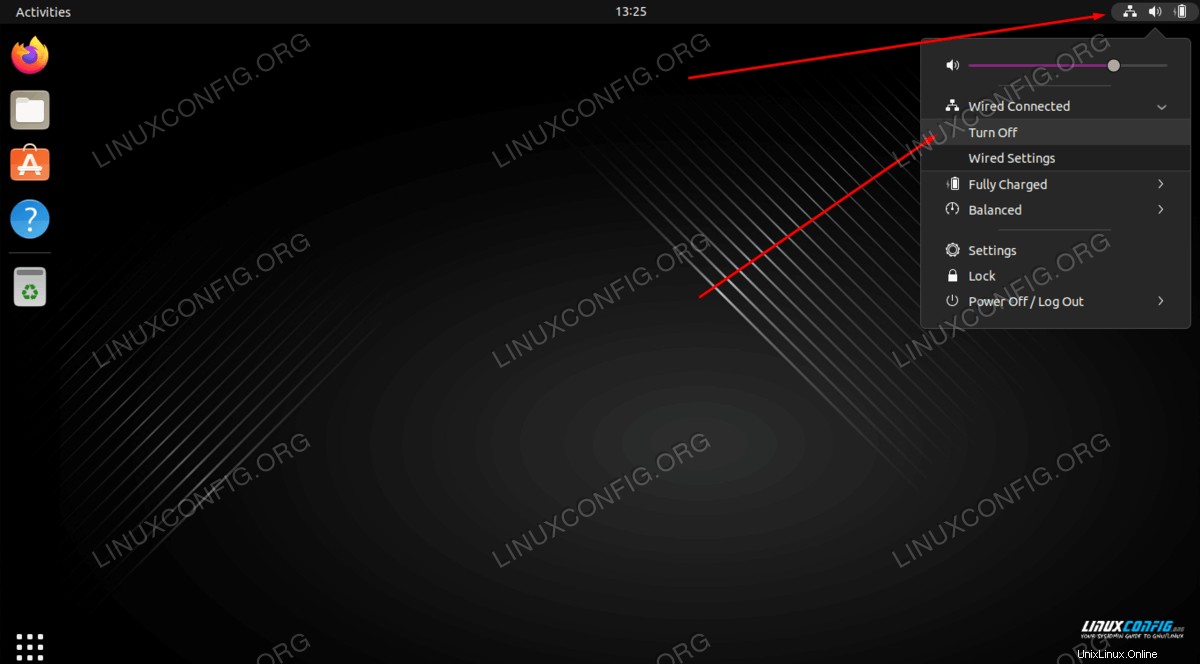
- Zde jednoduše vyberte síťové rozhraní, které chcete restartovat, a klikněte na možnost nabídky Vypnout.
- Jakmile je síťové rozhraní vypnuto, můžete jej nyní zapnout kliknutím na
Connectmožnost nabídky. Dokončení obou kroků účinně restartuje vaši síť.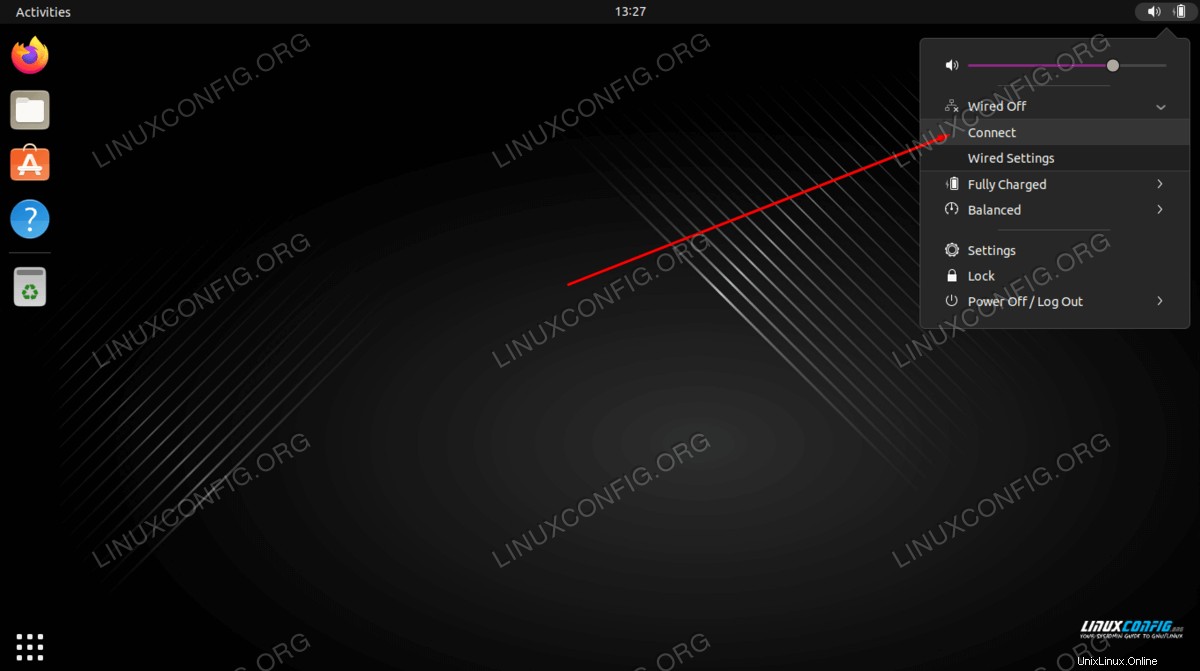
Restartování sítě z příkazového řádku na Ubuntu 22.04
Existují alespoň dva způsoby, jak restartovat síť na Ubuntu 22.04 z příkazového řádku. Obě metody jsou popsány níže.
- První metoda se používá k restartování jednotlivého rozhraní, a to uvedením do stavu dolů a poté do stavu nahoru. Pomocí
ip amůžete zobrazit seznam všech síťových rozhraní příkaz. V níže uvedeném příkladu restartujemeenp0s3rozhraní tím, že jej položíte dolů a pak znovu nahoru.$ sudo ip link set enp0s3 down $ sudo ip link set enp0s3 up
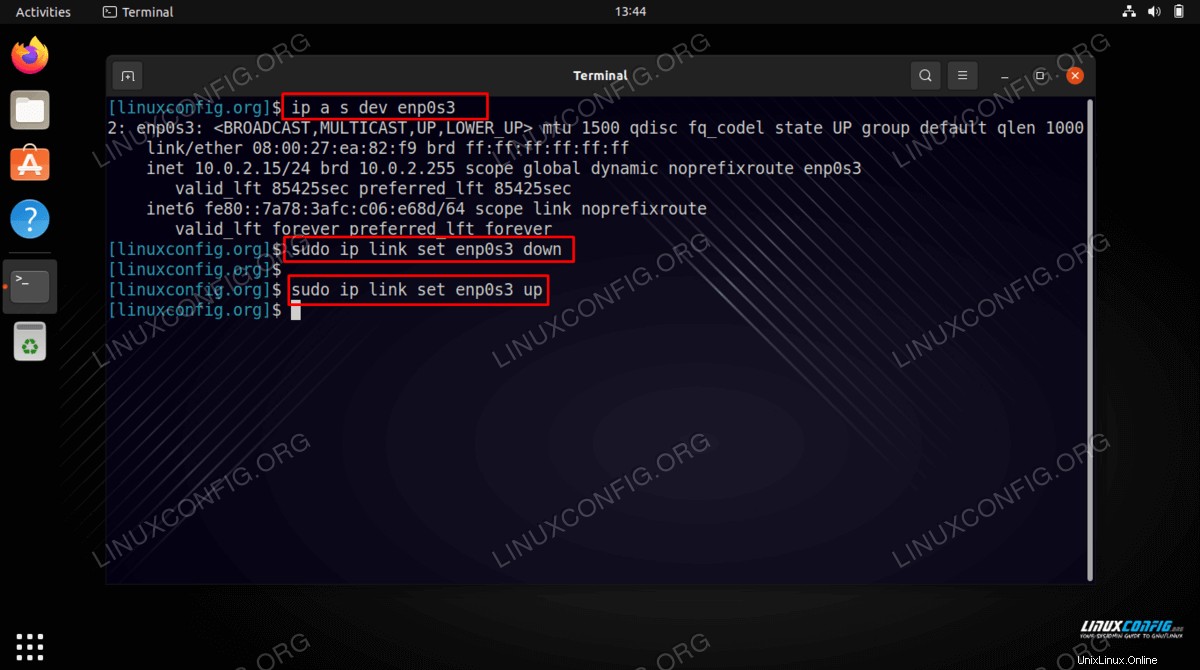
- Další metodou je použití
nmclipříkaz, který NetworkManager úplně vypne a znovu zapne. Tím se restartuje celá vaše síť, nejen jednotlivé rozhraní.$ sudo nmcli networking off $ sudo nmcli networking on
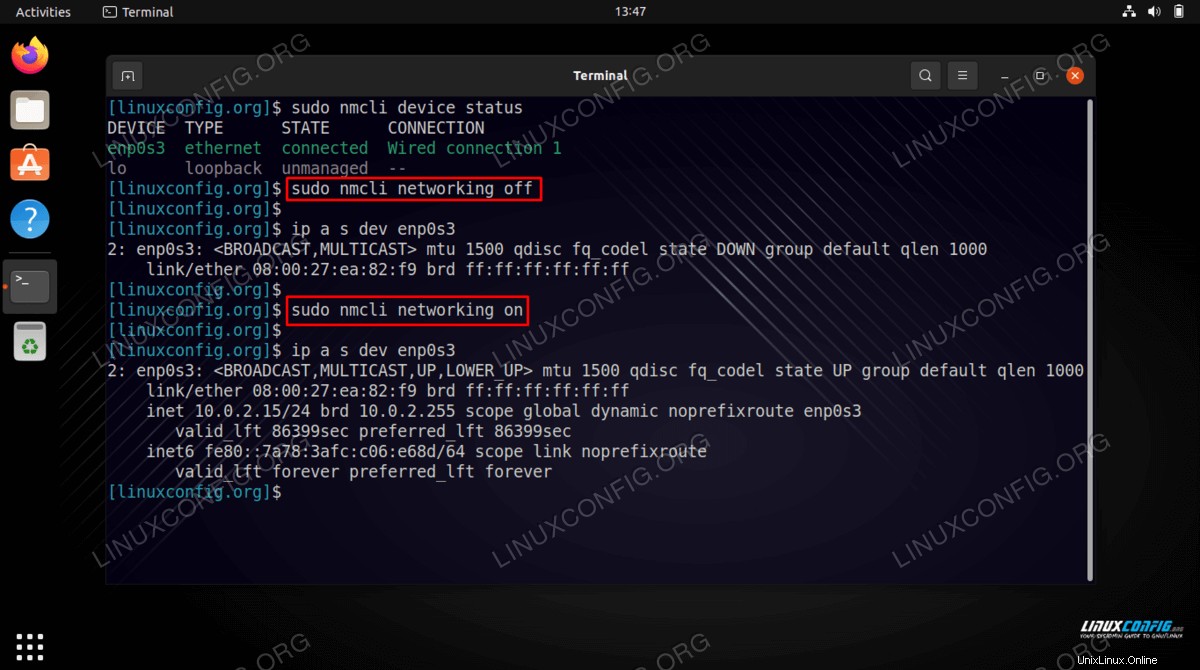
Úvahy na závěr
V tomto tutoriálu jsme viděli, jak restartovat síť v Ubuntu 22.04 Jammy Jellyfish Linux. To zahrnovalo několik metod, včetně příkazového řádku a GUI. Restartování sítě je základním nástrojem v sadě nástrojů pro správce, protože je to jeden z nejzákladnějších kroků při odstraňování problémů, který je třeba vyzkoušet, kdykoli dojde k problému s připojením k síti nebo ke vzdálenému hostiteli.